Thông tin liên hệ
- 036.686.3943
- admin@nguoicodonvn2008.info

Tại phiên bản mới trên Chrome bạn sẽ thấy hiển thị thư mục Tất cả dấu trang ở cuối thanh bookmark trên trình duyệt. Khi bạn click vào thư mục này sẽ hiển thị danh sách bookmark ở cạnh bên của trình duyệt Chrome. Thư mục dấu trang này không thực sự cần thiết với nhiều người, và nếu muốn thì bạn cũng có thể xóa thư mục Tất cả dấu trang trên Chrome với cách thực hiện đơn giản. Dưới đây là hướng dẫn xóa thư mục Tất cả dấu trang trên Chrome.
Thư mục Tất cả dấu trang trên Chrome hiển thị ở cuối thanh bookmark trên trình duyệt. Khi bạn nhấn vào thư mục này sẽ hiển thị danh sách bookmark trên trình duyệt.
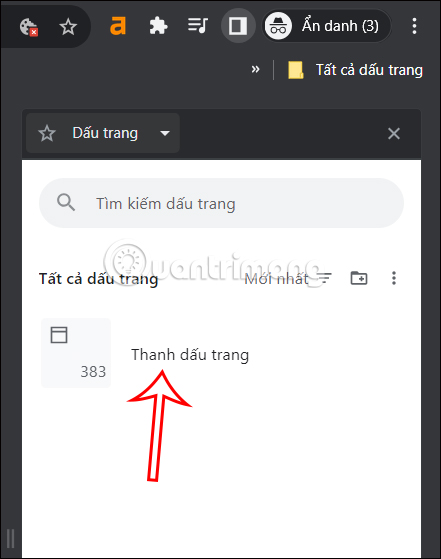
Bước 1
Tại giao diện trên trình duyệt Chrome, bạn nhập chrome://flags/ tại thanh địa chỉ trên trình duyệt, rồi nhấn Enter để truy cập.
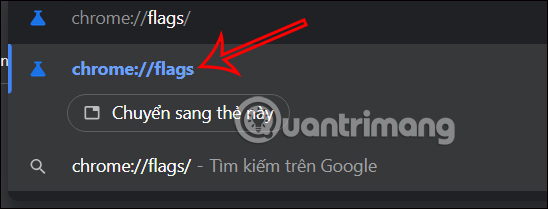
Bước 2:
Lúc này bạn sẽ nhập từ khóa power bookmarks side panel trong thanh tìm kiếm và kết quả sẽ thấy flag chỉnh ở bên dưới.
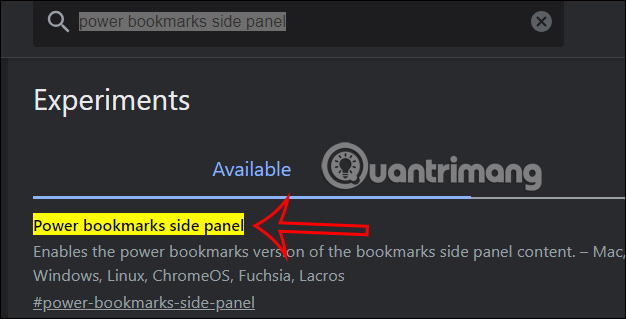
Bước 3:
Lúc này bạn sẽ chuyển từ Default sang Disable để tắt thư mục Tất cả dấu trang tại thanh bookmark trên trình duyệt.
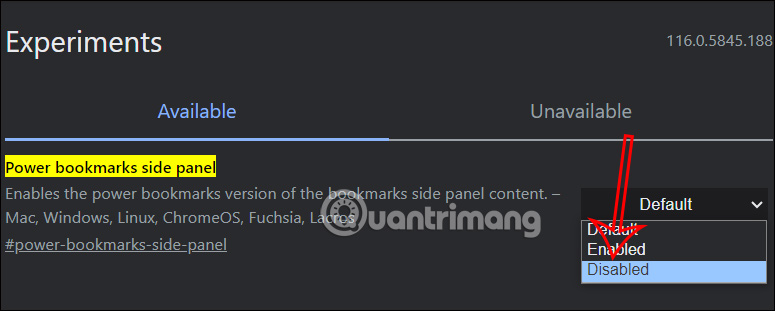
Cuối cùng bạn nhấn Relaunch để khởi động lại trình duyệt Chrome và áp dụng thay đổi mới, xóa thư mục Tất cả dấu trang trên Chrome.
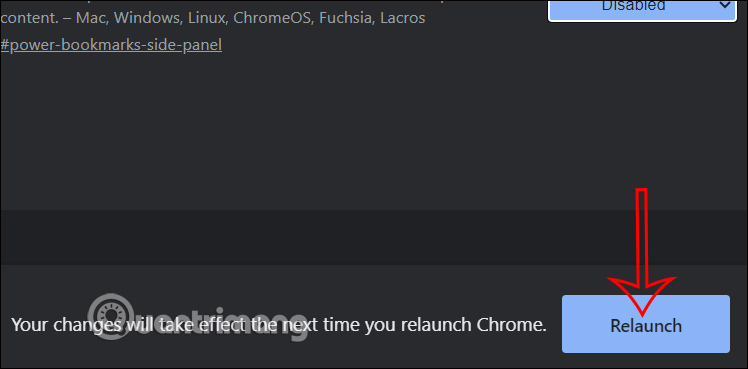
Bước 1:
Tại biểu tượng Chrome trên màn hình, bạn nhấn chuột phải biểu tượng rồi chọn Properties.
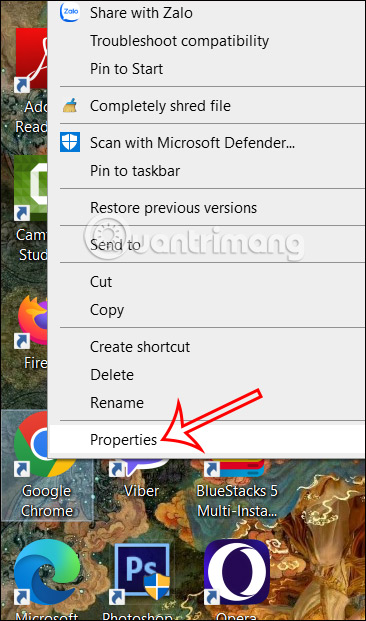
Bước 2:
Tại mục Target, bạn di chuyển xuống cuối rồi nhấn 1 lần phím cách rồi paste “--disable-features=PowerBookmarksSidePanel” vào phía cuối dòng như hình dưới đây. Tiếp đến nhấn Apply để lưu lại thay đổi rồi nhấn OK.
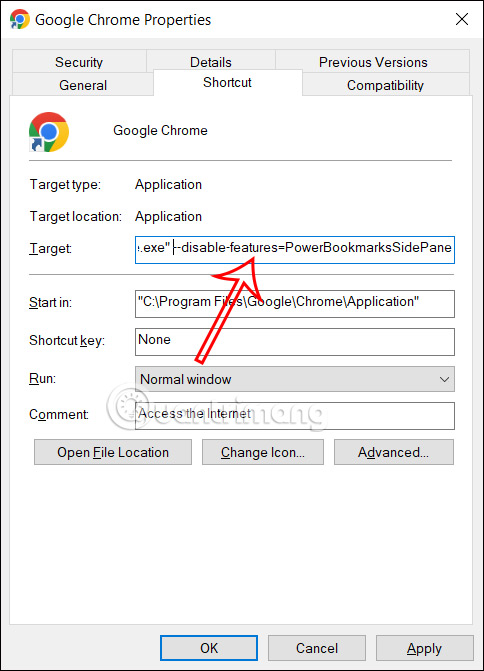
Bước 3:
Hiển thị giao diện như hình dưới đây, bạn nhấn vào Continue để hoàn thành thao tác này. Cuối cùng bạn tắt trình duyệt Chrome rồi mở lại là được.
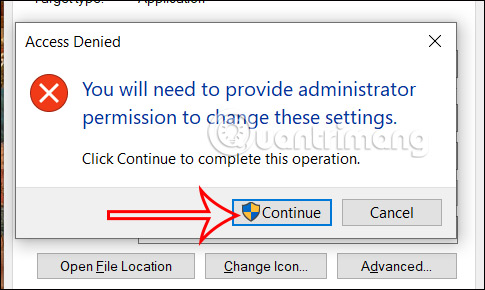
Nguồn tin: Quantrimang.com:
Ý kiến bạn đọc
Những tin mới hơn
Những tin cũ hơn
 7 ứng dụng miễn phí khiến mọi người thích sử dụng Windows trở lại
7 ứng dụng miễn phí khiến mọi người thích sử dụng Windows trở lại
 7 ứng dụng miễn phí khiến mọi người thích sử dụng Windows trở lại
7 ứng dụng miễn phí khiến mọi người thích sử dụng Windows trở lại
 4 tiện ích mở rộng mã nguồn mở nên cài trên mọi trình duyệt
4 tiện ích mở rộng mã nguồn mở nên cài trên mọi trình duyệt
 Cách tạo chữ ký trong Outlook để email của bạn trông chuyên nghiệp hơn
Cách tạo chữ ký trong Outlook để email của bạn trông chuyên nghiệp hơn
 Các kiểu dữ liệu trong SQL Server
Các kiểu dữ liệu trong SQL Server
 Hàm COUNT trong SQL Server
Hàm COUNT trong SQL Server
 Hàm SUBTOTAL: Công thức và cách sử dụng hàm SUBTOTAL trong Excel
Hàm SUBTOTAL: Công thức và cách sử dụng hàm SUBTOTAL trong Excel
 Hướng dẫn 5 cách xóa tài khoản User trên Windows 10
Hướng dẫn 5 cách xóa tài khoản User trên Windows 10
 Vì sao Winux là bản phân phối "thân thiện với Windows" bạn nên tránh xa?
Vì sao Winux là bản phân phối "thân thiện với Windows" bạn nên tránh xa?
 Cách bật dịch video trong Microsoft Edge
Cách bật dịch video trong Microsoft Edge
 99+ bài thơ chia tay tuổi học trò hay và xúc động
99+ bài thơ chia tay tuổi học trò hay và xúc động
 Cách bật ứng dụng web trang web (PWA) trong Firefox
Cách bật ứng dụng web trang web (PWA) trong Firefox
 Cách xây dựng DNS cục bộ để ngăn chặn sự theo dõi từ ISP
Cách xây dựng DNS cục bộ để ngăn chặn sự theo dõi từ ISP
 Hãy lắng nghe trái tim
Hãy lắng nghe trái tim
 Cách đưa ứng dụng ra màn hình máy tính Win 11
Cách đưa ứng dụng ra màn hình máy tính Win 11
 Cách cố định ảnh chèn trong Excel
Cách cố định ảnh chèn trong Excel
 Datetime trong Python
Datetime trong Python
 Hướng dẫn bật Hardware Accelerated GPU Scheduling Windows 11
Hướng dẫn bật Hardware Accelerated GPU Scheduling Windows 11
 Hướng dẫn ẩn mục Network trong File Explorer Windows 11
Hướng dẫn ẩn mục Network trong File Explorer Windows 11
